word一次性去掉全部空行
批量删除word文档中的空格空行

一、删除空格
"ctrl+H",打开替换,一下空格键输入一个空格(默认情况下是半角空格),“替换为”文本框中什么都不填。单击“全部替换”,Word将删除所有的空格。你可能会说怎么我这还有许多空格呀?别急,如果这样的话,那是因为这个文档中还有另外两种空格:全角空格和制表符空格。对这两种空格,半角空格是不会把它们当一家人的,所以替换时对它们置之不理。打开中文输入法,按Shift+空格键,切换到全角状态,然后按空格键在“查找内容”框里输入一全角空格,“替换为”为空,再按“全部替换”,所有的全角空格也都删除了。再单击对话框中的“高级”按钮,然后单击“特殊字符”,选择“制表符”,在“查找内容”框中会出现“^t”(当然也可以手工输入),“替换为”为空,再单击“全部替换”,制表符空格也都没了。
有时遇到这种情况,可能是用手动换行符换行的。可能你也用了“^l^l”替换成“^l”的办法,用“全部替换”时依然提示“Word已完成对文档的搜索并已完成0处替换”这又是为什么呢?为了搞清楚到底问题出在哪里,试试在Word文档中分别用手动换行符和回车符制造一些空行,用“^p^p”替换成“^p”和“^l^l”替换成“^l”来验证,结果能顺利完成空行的删除。为什么自己输入的可以替换,网上下载的却不能呢?难道这里面还有“机关”?
(1)清除“Word文档”中多余的空格
选择“查找”,出现“查找”对话框,在“查找”内容中输入一个空格,把下方的“突出显示所在该范围找到的项目”选项选上,单击“查找全部”按钮,即可将文中的全部空格选中,单击“关闭”按钮,然后按下键盘上的Delete键即可将全部空格删除了。
(2)快速清除“Word文档”多余空行
在用替换的办法删除空行时要注意两个问题:
word中如何批量删除空行

Word删除空行“攻略”——减少打印页数在平时上网过程中,我们经常将网页上有参考价值的文字信息复制到Word中,进行保存打印。
但有时从网页复制下来的文字包含许多空行,使得页数居高不下,阅读和打印都很不方便。
怎样将Word中的空行删除呢,笔者教你三种方法。
替换法在用替换法之前,首先要搞清楚文章中的换行符是手动换行符(“Shift+回车”),还是段落标记。
其次,还要观察文章中的空行是否有规律性,如一次空一行,还是一次空两行。
弄清了这两点,我们就好操作了。
笔者以文章的换行符为“段落标记”和“一次空两行”为例讲解。
首先,选取文章中要删除空行的文字内容,使其反白显示。
然后,单击“编辑”→“替换”,弹出“查找和替换”对话框。
依次单击“高级”→“特殊字符”→“段落标记”,输入一个“段落标记”符。
用同样的方法,再输入两个“段落标记”符。
(若文章中是“人工换行符”,在这里则输入“人工换行符”;若文章空行“一次空一行”,在这里只需输入两个段落标记符)。
这时,在“查找和替换”对话框中就出现了三个连续的“^p”。
单击“替换为”输入框,用同样的方法输入一个“^p”最后,单击“全部替换”,选中文章中的所有空行就被删除了。
如果,文章中的空行没有规律性(如有时空一行,有时空两行),替换法就无能为力了,则用下面的方法来解决。
筛选法“筛选法”就是将Word中含有空行的文本复制到Excel中,然后利用Excel的“筛选”功能筛选出空行,将其删除。
首先,将Word中含有空行的文本选中,并单击“编辑”中的“复制”,复制到剪贴板中。
然后,打开Excel,单击A1单元格,将剪贴板中的文本粘贴到工作表中。
选中“A”列,依次单击“数据”→“筛选”→“自动筛选”。
单击A1单元格的筛选按钮,选取“空白”,筛选出空白行,并全部删除。
最后,取消“自动筛选”,选取含文本的单元格并复制,切换到word中用“选择性粘贴”→“无格式文本”,粘贴即可。
程序法用Word打开含空行的文章,依次单击“工具”→“宏”→“V isual Basic编辑器”,打开Visual Basic编辑器。
三种简单删除空白行的方法
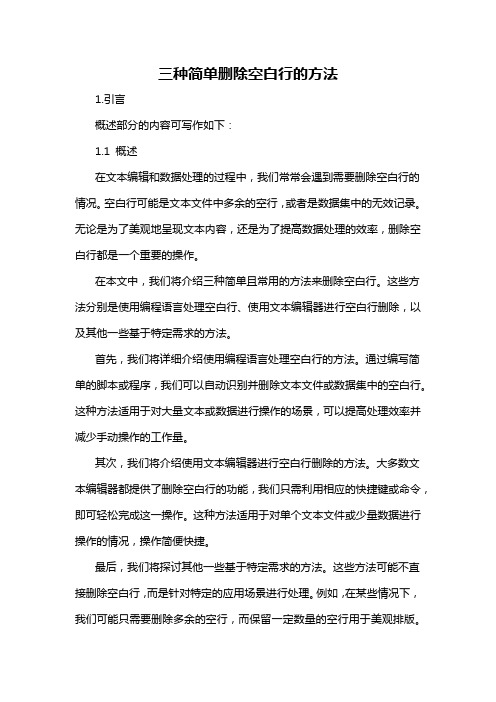
三种简单删除空白行的方法1.引言概述部分的内容可写作如下:1.1 概述在文本编辑和数据处理的过程中,我们常常会遇到需要删除空白行的情况。
空白行可能是文本文件中多余的空行,或者是数据集中的无效记录。
无论是为了美观地呈现文本内容,还是为了提高数据处理的效率,删除空白行都是一个重要的操作。
在本文中,我们将介绍三种简单且常用的方法来删除空白行。
这些方法分别是使用编程语言处理空白行、使用文本编辑器进行空白行删除,以及其他一些基于特定需求的方法。
首先,我们将详细介绍使用编程语言处理空白行的方法。
通过编写简单的脚本或程序,我们可以自动识别并删除文本文件或数据集中的空白行。
这种方法适用于对大量文本或数据进行操作的场景,可以提高处理效率并减少手动操作的工作量。
其次,我们将介绍使用文本编辑器进行空白行删除的方法。
大多数文本编辑器都提供了删除空白行的功能,我们只需利用相应的快捷键或命令,即可轻松完成这一操作。
这种方法适用于对单个文本文件或少量数据进行操作的情况,操作简便快捷。
最后,我们将探讨其他一些基于特定需求的方法。
这些方法可能不直接删除空白行,而是针对特定的应用场景进行处理。
例如,在某些情况下,我们可能只需要删除多余的空行,而保留一定数量的空行用于美观排版。
或者,在数据处理过程中,我们可能需要保留某些特殊的空白行作为分隔符或标识。
因此,根据实际需求,选择合适的方法来处理空白行很重要。
通过本文的介绍和讨论,希望读者能够了解并掌握三种简单删除空白行的方法,并能根据实际需求选择合适的方法进行操作。
删除空白行可以提高文本编辑和数据处理的效率,使得内容更加整洁和易读。
同时,我们也必须注意在删除空白行时保留必要的空行,以便于正确表达内容或满足特定的需求。
文章结构部分的内容如下:1.2 文章结构在本文中,我们将讨论三种简单删除空白行的方法。
文章将按照以下结构进行展开:1. 引言:在引言部分,我们将简要介绍本文的主题——删除空白行。
如何快速删除word中的空行

如何快速删除word中的空行Word是一种常见的办公软件,广泛用于各种文档的创建和编辑。
在使用Word时,经常会遇到需要删除空行的情况。
空行不仅会占据文档的空间,还会给读者带来阅读上的困扰。
因此,了解如何快速删除Word中的空行是非常重要的。
本文将介绍几种简单快速的方法来删除Word文档中的空行。
方法一:使用搜索和替换功能Word中的搜索和替换功能是非常强大的工具,可以帮助我们快速找到并替换文档中的内容。
以下是使用搜索和替换功能来删除空行的步骤:1. 打开需要删除空行的Word文档。
2. 按下快捷键Ctrl + H,打开搜索和替换窗口。
3. 在搜索框中输入^p^p,并在替换框中保持空白。
4. 点击“替换全部”按钮,所有连续的空行都将被删除。
方法二:使用段落标记来删除空行Word中的段落标记是一种隐藏的符号,用于表示文档中的换行和段落结束。
通过显示段落标记,我们可以快速找到需要删除的空行。
以下是使用段落标记来删除空行的步骤:1. 打开需要删除空行的Word文档。
2. 按下快捷键Ctrl + Shift + 8,或者点击“首页”选项卡中的“段落标记”按钮,显示段落标记。
3. 根据段落标记的位置,找到需要删除的空行。
4. 选中空行的段落标记,并按下删除键删除。
方法三:使用自动调整功能删除空行Word中的自动调整功能可以自动重新排列文档中的内容,包括删除空行。
以下是使用自动调整功能删除空行的步骤:1. 打开需要删除空行的Word文档。
2. 选中需要删除空行的部分。
3. 右键点击选中的内容,选择“段落设置”。
4. 在“段落设置”对话框中,点击“缩进和间距”选项卡。
5. 在“段前”和“段后”栏目中输入0,并勾选“自动调整”,然后点击“确定”。
6. 所选内容中的空行将被自动删除。
方法四:使用宏来删除空行Word中的宏是一种用于自动执行一系列操作的功能。
通过录制宏,我们可以将删除空行的操作一键执行。
以下是使用宏来删除空行的步骤:1. 打开需要删除空行的Word文档。
如何批量删除word文档里的空白行

如何批量删除word文档里的空白行2008-4-12 21:14:00如何批量删除word文档里的空白行[推荐方案]高效解决方案勾选通配符查找内容:^13{2,}替换为:^p全部替换此替换是把2至255个相邻的段落标记替换为一个,也就是删除多余的段落标记(也就是空行)![说明]重复几次(一般一次是不是就够了吧?哪有连续256个空白行的?),直到替换处数为1,因为最后一个空行无法如此删除,点击“查找下一处”,过去看看,手工删吧。
在做此替换之前,最好先做一下准备工作,这样会删的更彻底:点击:编辑-替换查找内容:^w^13替换为:^p全部替换此替换是把段落标记前面多余的空白部分删除!再次点击:编辑-替换查找内容:^13^w替换为:^p全部替换此替换是把段落开始处多余的空白部分删除!如果空行不是太多,也可以这样解决:点击:编辑-替换查找内容:^w^13替换为:^13全部替换此替换是把段落标记前面多余的空格删除!然后:查找内容:^13^13替换为:^p全部替换此替换是把两个相邻的段落标记替换为一个,也就是删除多余的段落标记(也就是空行)![说明]^w指空白区域(包括空格),^13表示段落标记,也可以用^p表示。
重复几次,直到替换处数为1,因为最后一个空行无法如此删除,点击“查找下一处”,过去看看,手工删吧。
Sub blankdel()For Each i In ActiveDocument.Paragraphsa = i.Range.Endb = i.Range.StartIf a - b = 1 Theni.Range.Deletem = m + 1End IfNext iMsgBox "共删除空白段落" & m & "个"End Sub笔者利用Excel程序从一文本文件中导入数据后,发现导入后的Excel工作表中杂乱地分布着许多空白行(见图4),这样既影响使用又很不美观。
如何快速删除WORD中的空白行

如何快速删除WORD中的空白行删除Word中的空白行有多种方法,以下是几种快速删除空白行的方法:1.使用查找和替换功能- 打开Word文档,按下Ctrl + H键,调出查找和替换对话框。
-在“查找”框中输入^p^p^p(即连续三个换行符)。
-在“替换为”框中输入^p(即一个换行符)。
- 点击“全部替换”按钮,Word将自动删除所有连续三个以上的换行符。
2.使用段落标记隐藏空白行- 打开Word文档,点击“开始”选项卡上的“段落标记”按钮(即¶按钮)。
- Word将显示文档中的换行符和段落标记。
-通过查找段落标记(¶)和连续多个换行符(^p)的组合,找到所有的空白行。
-选中空白行前的段落标记和换行符,删除它们。
3.使用宏自动删除空白行-在模块中输入以下宏代码:```Sub DeleteBlankLinesDim rng As RangeDim i As LongFor i = ActiveDocument.Paragraphs.Count To 1 Step -1Set rng = ActiveDocument.Paragraphs(i).RangeIf rng.Text = "" Thenrng.DeleteEnd IfNext iMsgBox "空白行已删除。
"End Sub```-按下F5键运行宏代码,所有空白行将被自动删除。
这些方法可以快速删除Word文档中的空白行,根据文档的复杂程度和含有的空白行数量,不同的方法可能更适用。
选择适合自己的方法,并根据需要进行调整和优化。
如何在word中批量删除空格与空行

如何在word中批量删除空格与空行
从网页上复制文本,最好是先把网页另存为文本文件。
方法为:
1、单击网页左上角的“文件”——“另存为”,
2、在弹出的对话框中把“保存类型”的“网页全部”改为“文本文件”,
3、单击“保存”。
然后,在你保存的位置打开该文本文件,选中你需要的部分,复制、粘贴在word文档中。
但是这样粘贴的文章,常常有很多空行或空格,若是一一删除特别麻烦。
其实这些可以用word 的“查找、替换”功能来轻松处理。
空格删除:采取执行“编辑/替换”命令,在查找中插入光标后,单击一下空格键,替换栏中什么也不输入,再单击“全部替换”即可
空行删除:也是采取执行“编辑/替换”命令,在“查找”栏输入“^p^p”(在英文状态下输入,“^”是数字“6”的上档位,“p”必须为小写字母,引号不必输入),在“替换”栏中输入“^p”,最后单击“全部替换”按钮,删除多余的空白行。
若有多行空白行,只需反复执行此命令即可。
在Word操作中,有时需要把“空格”替换成“回车”,如果手工操作很麻烦,这里介绍一种比较简单快捷的方法:菜单栏“编辑”>查
找>替换:在“查找内容”里打一个空格,在“替换为”里输入:“^p”
不妨试试,但愿对你有所帮助。
七种方法删除Word中的空格和空行
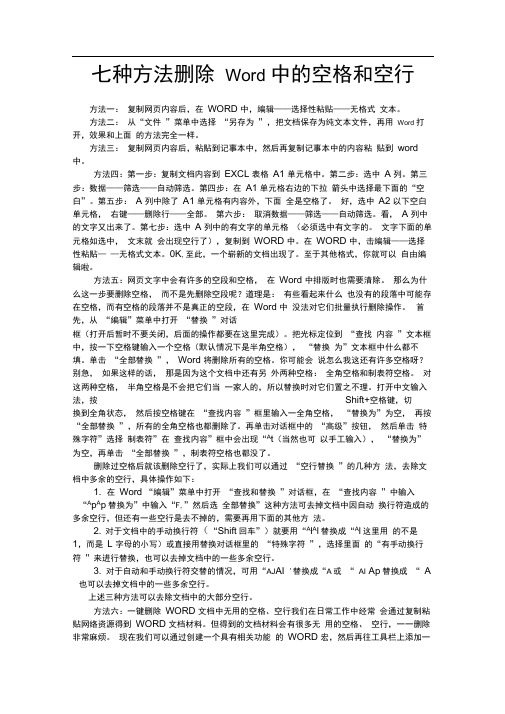
七种方法删除Word 中的空格和空行方法一:复制网页内容后,在WORD 中,编辑——选择性粘贴——无格式文本。
方法二:从“文件”菜单中选择“另存为”,把文档保存为纯文本文件,再用Word 打开,效果和上面的方法完全一样。
方法三:复制网页内容后,粘贴到记事本中,然后再复制记事本中的内容粘贴到word 中。
方法四:第一步:复制文档内容到EXCL 表格A1 单元格中。
第二步:选中A 列。
第三步:数据——筛选——自动筛选。
第四步:在A1 单元格右边的下拉箭头中选择最下面的“空白”。
第五步:A 列中除了A1 单元格有内容外,下面全是空格了。
好,选中A2 以下空白单元格,右键——删除行——全部。
第六步:取消数据——筛选——自动筛选。
看,A 列中的文字又出来了。
第七步:选中A 列中的有文字的单元格(必须选中有文字的。
文字下面的单元格如选中,文末就会出现空行了),复制到WORD 中。
在WORD 中,击编辑——选择性粘贴——无格式文本。
0K,至此,一个崭新的文档出现了。
至于其他格式,你就可以自由编辑啦。
方法五:网页文字中会有许多的空段和空格,在Word 中排版时也需要清除。
那么为什么这一步要删除空格,而不是先删除空段呢?道理是:有些看起来什么也没有的段落中可能存在空格,而有空格的段落并不是真正的空段,在Word 中没法对它们批量执行删除操作。
首先,从“编辑”菜单中打开“替换”对话框(打开后暂时不要关闭,后面的操作都要在这里完成)。
把光标定位到“查找内容”文本框中,按一下空格键输入一个空格(默认情况下是半角空格),“替换为”文本框中什么都不填。
单击“全部替换”,Word 将删除所有的空格。
你可能会说怎么我这还有许多空格呀?别急,如果这样的话,那是因为这个文档中还有另外两种空格:全角空格和制表符空格。
对这两种空格,半角空格是不会把它们当一家人的,所以替换时对它们置之不理。
打开中文输入法,按Shift+空格键,切换到全角状态,然后按空格键在“查找内容”框里输入一全角空格,“替换为”为空,再按“全部替换”,所有的全角空格也都删除了。
如何删除Word文档中多余空白行

如何删除Word文档中多余空白行在我们日常工作中经常会从网页上复制需求内容粘贴到Word文档中,粘贴完后会发现有许多无用的空白行,如果一行一行的手工删除会比较麻烦,接下来就介绍一种方法可以快速批量删除多余空白行。
该方法就是使用“查找和替换”功能,在Word中同时按下“Ctrl+H”键打开“查找和替换”对话框,点击“替换“标签中“更多”按钮,在“特殊格式”一栏选择两次“段落标记”项,此时“查找内容”一栏处会自动输入”ˆpˆp”,在“替换为”一栏输入“ˆp”,最后点击“全部替换”按钮即可删除多余空白行,有时会因为空白行行数太多所以执行一次操作不能完成,此时我们只需要多执行几次全部替换步骤,直到界面显示“全部完成,完成替换1次”。
怎样快速删除Word中多余的空行

快速删除Word中多余的空行1.1将网上的资料复制/粘贴到Word文档时,很多不必要的空格空行也跟着材料一起被复制粘贴保存了下来,版面就不怎么好看了。
而且,材料多时,几十上百页的,要是手动删除,那工程量可够浩大的,会让大家手发软,人发疯的。
删除这空行空段的方法大致有这么几种:减少工作量的方法一:可以将网上的资料在向WORD中粘贴时,选用选择性粘贴,无格式粘贴,可以有效地将那些底纹去除掉,让你的文章不至于看起来象贴了好多疤。
要去除空行就先将你从网复制或者下载来的资料直接粘贴到记事本,再从记事本手复制出来或者用WORD打开另存为WORD格式。
这个过程能够自动删除一些空白行,而且还能将文档中的换行符全部转化为回车符〔段落标记〕。
减少工作量的方法二:在编辑菜单上按替换按钮〔或同时按键盘上的Ctrl和H 键〕,打开查找和替换对话框。
选择替换选项卡,单击更多按一下特殊格式按钮,选择段落标记如果您熟悉代码/通配符,也可以直接在查找栏内输入^p希望段落之间留下一行空行,删除其它多余的。
可以在查找栏输入^p^p,替换栏输入^p,将两行空行变成一行。
然后,按全部替换按钮。
替换结果重复按几次全部替换按钮,直至最后显示结果为替换0处。
但是,在多次替换后,有时仍然有回车符或空白行无法消除。
要解决这个问题,先得把文中的空格删除。
在查找中输入^w,替换栏留空,按全部替换。
〔如果不记得通配符,可以像上面第一张图那样在特殊格式中选择空白区域〕减少工作量的方法三:则是要掌握一些网页编辑知识,用frontpage打开你下载的文档,或者新建一个网页文件把从网上复制的资料用带换行符的普通段落。
然后进入代码模式,对对那此没有文字的空行进行查找替换即可。
减少工作量的方法四:这个方法最简单,我也最喜欢。
那就是我们的国道理金山OFFice打开下载的文档,或者新建一个网页文件把从网上复制的资料用带换行符的普通段落。
方法一、利用“文字工具”中的“删除空段”一般空行都会是独立的一段,没任何字符。
如何一次删除word文件中的空行

如何一次删除word文件中的空行通常从网上粘贴下的内容都有很多空行,以下方法可一次删除第一步:查找" ",替换为""(无)第二步:查找"^p^p",替换为"^p",反复第二步。
word去掉空行高招点击编辑-查找(输入^p^p)-替换(输入^p)-全部替换即可。
如果不会输入^p,可以复制我的,你试试。
2007年11月26日星期一16:38如何去掉Word空行编辑-查找-查找栏输入^p^p-替换栏内输入^p-点全部替换。
在查找替换中(快捷键ctrl+h),添入高级符号的回车,替换栏为空,再点替换即可。
编辑-查找-查找栏连续输入两个段落标记(点高级下特殊字符下拉菜单中找)-替换栏输入一个段落标记-点"全部替换".重复点几次,直到出现0个替换为止,这时只剩下末尾的一个空行,和表格\图片下的空行了有时候Word文档中有许多多余的空行需要删除,这个时候我们可以完全可以用“查找替换”来轻松解决。
打开“编辑”菜单中的“替换”对话框,把光标定位在“查找内容”输入框中,单击“高级”按钮,选择“特殊字符”中的“段落标记”两次,在输入框中会显示“^P^P”,然后在“替换为”输入框中用上面的方法插入一个“段落标记”(一个“^P”),再按下“全部替换”按钮。
这样多余的空行就会被删除。
点编辑——替换-点高级,点特殊字符,点手动换行符,然后在替换为中点一下,再点特殊字符,点段落标记,然后点全部替换,然后在查找内容中把那个^l去掉,连点二次段落标记,点几次全部替换后,就会把空行消失。
word 技巧-删除去掉空行有时候网上下的文章里很多空行请问有没有象查找替换这样的能一次就全部消除的办法?在日常工作中,我们经常从网上下载一些文字材料,往往因空行多使得页数居高不下。
关于“空行替换”的相关文章也看过一些,大致都是这种方法:在“编辑”菜单中打开“查找和替换”对话框,在“查找内容”中输入“^p^p”“替换为”中输入“^p”,然后“全部替换”。
怎么删除word中的空白行

方法/步骤
1. 首先打开你所要处理的文档,这里我随便打开一个作为示例。
打开之后会看
到有大段的空白,而且下面还有很多,我们要批量去删除它们。
2. 按键盘ctrl+f组合键,打开查找和替换组件。
在替换标签栏里,有一个高级
的下拉菜单,用鼠标点击一下。
3. 在特殊字符中第一个是段落标记,其实很多空格就是段落造成了,我们只要
替换掉这些段落就可以了。
4. 点击全部替换,就可以把整篇的文档空白全部删除了。
5. 删除完成会有提示,点击确定即可。
6. 再回到文档看一下,是不是没有大段的空白了。
END
注意事项
用此法会导致排版混乱。
如何快速删除word文档中的空行

如何快速删除word文档中的空行通过“替换”的方法,可以去除文档中多余的空行,操作如下:一、硬回车造成的空行硬回车就是按“Enter回车”键产生的那个弯曲的小箭头,占两个字节。
它在换行的同时也起着分段的作用,在两个硬回车之间的文字自成一个段落,可以对它单独设置段落标记而不用担心其他段落受到影响。
这也是我们习惯用硬回车的原因:排版方便。
在Word“编辑”菜单中打开“替换”对话框,在“查找内容”中输入^p^p(替换——高级——特殊符号——段落标记,点选两次段落标记)“替换为”中输入^p(同上,只要点一次段落标记),然后选“全部替换”即可。
注:如果用^p全部替换为空,就会将文档中选定部分的硬回车全部去除,选定部分就合并成了一段。
二、软回车造成的空行软回车是按“Shift上档”键+ “Enter回车”键产生的,它换行,但是并不换段,即上下两行文字在Word 中属于同一段。
软回车只占一个字节,在word中是一个向下的箭头。
如果你从很复杂的网页中向word中复制过文字的话,对它一定不会陌生。
方法1:在Word“编辑”菜单中打开“替换”对话框,在“查找内容”中输入^l(替换——高级——特殊符号——手动换行符)“替换为”中输入^p(同上),然后选“全部替换”即可将软回车全部变成硬回车。
再按“一”中介绍的方法删除空行。
方法2:在Word“编辑”菜单中打开“替换”对话框,在“查找内容”中输入^l^l(替换——高级——特殊符号——手动换行符,点选两次段落标记)“替换为”中输入^l(同上,只要点一次段落标记),然后选“全部替换”即可。
注:如果用^l 全部替换为空,就会将文档中选定部分的软回车全部去除,选定部分就没有了手动换行,而且合并成了整一段。
三、有硬空格的空行如果空行中有硬空格(按空格键产生的空格),那么,直接用上述办法行不通,必须先将空格替换为空,即删除空格,然后再用上述办法解决。
附:下面介绍一下不同编辑器文字互相拷贝时回车符的转化情况。
【方法】七种方法删除Word中的空格和空行
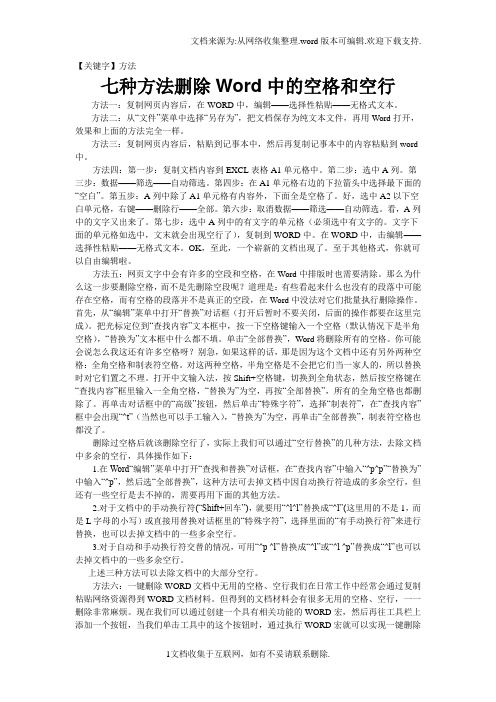
【关键字】方法七种方法删除Word中的空格和空行方法一:复制网页内容后,在WORD中,编辑——选择性粘贴——无格式文本。
方法二:从“文件”菜单中选择“另存为”,把文档保存为纯文本文件,再用Word打开,效果和上面的方法完全一样。
方法三:复制网页内容后,粘贴到记事本中,然后再复制记事本中的内容粘贴到word 中。
方法四:第一步:复制文档内容到EXCL表格A1单元格中。
第二步:选中A列。
第三步:数据——筛选——自动筛选。
第四步:在A1单元格右边的下拉箭头中选择最下面的“空白”。
第五步:A列中除了A1单元格有内容外,下面全是空格了。
好,选中A2以下空白单元格,右键——删除行——全部。
第六步:取消数据——筛选——自动筛选。
看,A列中的文字又出来了。
第七步:选中A列中的有文字的单元格(必须选中有文字的。
文字下面的单元格如选中,文末就会出现空行了),复制到WORD中。
在WORD中,击编辑——选择性粘贴——无格式文本。
OK,至此,一个崭新的文档出现了。
至于其他格式,你就可以自由编辑啦。
方法五:网页文字中会有许多的空段和空格,在Word中排版时也需要清除。
那么为什么这一步要删除空格,而不是先删除空段呢?道理是:有些看起来什么也没有的段落中可能存在空格,而有空格的段落并不是真正的空段,在Word中没法对它们批量执行删除操作。
首先,从“编辑”菜单中打开“替换”对话框(打开后暂时不要关闭,后面的操作都要在这里完成)。
把光标定位到“查找内容”文本框中,按一下空格键输入一个空格(默认情况下是半角空格),“替换为”文本框中什么都不填。
单击“全部替换”,Word将删除所有的空格。
你可能会说怎么我这还有许多空格呀?别急,如果这样的话,那是因为这个文档中还有另外两种空格:全角空格和制表符空格。
对这两种空格,半角空格是不会把它们当一家人的,所以替换时对它们置之不理。
打开中文输入法,按Shift+空格键,切换到全角状态,然后按空格键在“查找内容”框里输入一全角空格,“替换为”为空,再按“全部替换”,所有的全角空格也都删除了。
WORD掌握这个小技巧,瞬间删除段落之间的所有空行
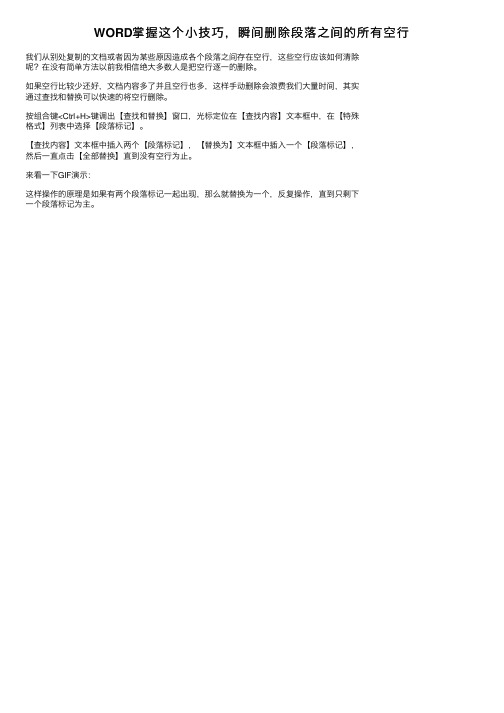
WORD掌握这个⼩技巧,瞬间删除段落之间的所有空⾏
我们从别处复制的⽂档或者因为某些原因造成各个段落之间存在空⾏,这些空⾏应该如何清除
呢?在没有简单⽅法以前我相信绝⼤多数⼈是把空⾏逐⼀的删除。
如果空⾏⽐较少还好,⽂档内容多了并且空⾏也多,这样⼿动删除会浪费我们⼤量时间,其实
通过查找和替换可以快速的将空⾏删除。
按组合键<Ctrl+H>键调出【查找和替换】窗⼝,光标定位在【查找内容】⽂本框中,在【特殊
格式】列表中选择【段落标记】。
【查找内容】⽂本框中插⼊两个【段落标记】,【替换为】⽂本框中插⼊⼀个【段落标记】,
然后⼀直点击【全部替换】直到没有空⾏为⽌。
来看⼀下GIF演⽰:
这样操作的原理是如果有两个段落标记⼀起出现,那么就替换为⼀个,反复操作,直到只剩下
⼀个段落标记为主。
word中批量删除:空格,段首空格,空段,超链接,表格,图形图像

word中批量删除:空格,段首空格,空段,超链接,表格,图形图像批量删除:(一)段首空格:1.选定内容。
2.居中。
3左对齐或者右对齐。
(方法二:也可用替换来删除)(二)一般空格:1.编辑菜单。
2.替换。
3查找内容中键入空格,替换中什么也不键入。
(三)空段删除:1.编辑菜单。
2.替换。
3.高级。
4.特殊字符,查找内容中选择段落标记2次,替换中选择段落标记1次。
(四)表格转换:1.全选。
2.表格菜单。
3.转换。
4.先把所有内容转换成表格。
5.再把所有内容转换成文本。
(五)超链接删除:1.全选。
(可以不用,请试试)2. alt+F9。
3.编辑菜单,替换,高级,特殊字符,查找内容中选择域。
替换中什么都不选。
(六)超链接删除,但不删除其内容:1.全选。
2.ctrl+shift+F9。
(七)只保留纯文本:可用编辑菜单中选择性粘贴,选择无格式文本选项。
(八)金山WPS中有删除段首空格,空格,空段等功能。
(九)删除小图标,小图形图像:编辑菜单中替换功能可以组合多种删除方式,文档中小的,大的图形,图像都可以删除。
此组合方式有许多巧妙的用处,请自己多研究一下吧。
1、删除回车击菜单栏中的“编辑”→“替换”,在“查找内容”里面输入^l,“替换为”里面不输入任何字符,然后点“全部替换”,就可以删除整个文档里面的软回车了。
有时候我们从网页上复制一些文章到Word中时,往往会带有好多向下箭头的符号,这就是软回车符号(Word中软回车是同时按住shift+enter得来的),这些软回车占用了Word很多的空间,那么如何才能删除这些软回车符号呢?当然可以手动的一个一个删,但实在太麻烦了,我们可以采取批量删除的方法。
点击菜单栏中的“编辑”→“替换”,在“查找内容”里面输入^l,“替换为”里面不输入任何字符,然后点“全部替换”,就可以删除整个文档里面的软回车了。
上面的方法只是把所有的软回车都给删了,可是必要的段落换行还是需要的,所以下面介绍把软回车替换成硬回车。
- 1、下载文档前请自行甄别文档内容的完整性,平台不提供额外的编辑、内容补充、找答案等附加服务。
- 2、"仅部分预览"的文档,不可在线预览部分如存在完整性等问题,可反馈申请退款(可完整预览的文档不适用该条件!)。
- 3、如文档侵犯您的权益,请联系客服反馈,我们会尽快为您处理(人工客服工作时间:9:00-18:30)。
word 一次性去掉全部空行
标签:空行 网络文字 箭头 常会 段落
回答:4 浏览:4241 提问时间:2008-08-01 16:53
把网络文字复制粘贴到word 里时,段落之间常会有很多空行并显示向下箭头,一一删除很麻烦,有没有一次性去掉这些空行的快捷方法?
推荐资料:
社会学经典《狂热分子》.pdf
更多电子书>>
最佳答案 此答案由提问者自己选择,并不代表爱问知识人的观点
揪错
┆ 评论
老陈醋
[圣人]
点编辑——替换-点高级,点特殊字符,点手动换行符,然后在替换为中点一下,再点特殊字符,点段落标记,然后点全部替换,然后在查找内容中把那个^l 去掉,连点二次段落标记,点几次全部替换后,就会把空行消失。
在txt
文档中如何一次性去掉空行
2008-2-29 19:47
提问者:liwenjie861228 |
浏览次数:4926次
顺便说下在word 中如何一次性去掉文章空行
2008-2-29 19:56
最佳答案
只介绍在word 中去掉空行方法,txt 可以剪切到word 里该其实很简单,全选后,选择编辑里的“查找和替换”,查找里填回车符(用“^p”表示),替换里什么都不填,点全部替换,空行就没了。
(不过你的分段也没了,但只有这一种方法了,你试试。
)总之你想去掉什么就在查找里添上相应符号(没有的可以去“查找和替换”里的“特殊字符里找”),而替换栏什么都不填,然后点全部替换,就行了。
